A Samsung okostévé a legjobb, ha az összes kedvenc műsorodat vagy videódat nagy képernyőn szeretnéd nézni. Ettől eltekintve a Hulu App-ra is szükségünk van, hogy működjön rajta. Mi van, ha nem működik?
A Hulu a legtöbb okostévével kompatibilis. A nem intelligens tévékészülékkel rendelkezők számára egy streaming eszköz csatlakoztatása szükséges a Hulu eléréséhez.
A Hulu különböző eszközökön élvezhető, beleértve az androidos táblagépeket és telefonokat, valamint az Apple-eszközöket, például az iPhone-t és az iPadet. Kompatibilis a Chromecast-kompatibilis eszközökkel és az Amazon termékeivel, például a Fire Stickkel és a Fire Tabletekkel is.
Több olyan évad is van, amikor a Hulu alkalmazás nem működik a Samsung TV-n. Ennek oka lehet a TV elavult szoftvere vagy sok más ok.
Ebben a cikkben megtaláljuk a Hulu App Samsung TV-n való javításának módjait. Azt is megtudjuk, hogy mi az oka ennek a problémának.
Fedezzük fel együtt a módokat!
| Ok Leírás | |
|---|---|
| Hálózati csatlakozási problémák | A gyenge vagy instabil internetkapcsolat hibás működést okozhat a Hulu alkalmazásban. Ellenőrizze a hálózati kapcsolatot, és indítsa újra a routert. |
| Fiók-hitelesítési probléma | A Hulu-fiók hitelesítésével kapcsolatos problémák megakadályozhatják, hogy az alkalmazás működjön a Samsung TV készülékén. Ellenőrizze kétszer a fiókja hitelesítő adatait, és jelentkezzen be újra. |
| Eszközkompatibilitás | Előfordulhat, hogy egyes Samsung TV modellek nem teljesen kompatibilisek a Hulu alkalmazással. Ellenőrizze, hogy TV-modellje hivatalosan támogatott-e a Hulu által, és ellenőrizze a kompatibilitási követelményeket. |
| Az alkalmazás gyorsítótárának sérülése | A Hulu alkalmazás gyorsítótárja megsérülhet, ami teljesítményproblémákhoz vezethet. Törölje az alkalmazás gyorsítótárát a Samsung TV beállításaiban. |
| HDMI csatlakozási probléma | Győződjön meg arról, hogy a Samsung TV-t a külső eszközökhöz csatlakoztató HDMI-kábel biztonságosan csatlakozik, és próbáljon meg másik HDMI-portot használni. |
| Rendszerszoftver-konfliktusok | A Samsung TV-n futó egyéb alkalmazások vagy rendszerszoftverek konfliktusba kerülhetnek a Hulu alkalmazással. Frissítse a TV rendszerszoftverét, és zárja be a felesleges háttéralkalmazásokat. |
| DNS-problémák | A Samsung TV-n lévő hibás DNS-beállítások befolyásolhatják a Hulu alkalmazás csatlakoztathatóságát. Ellenőrizze hálózati beállításait, és fontolja meg alternatív DNS-kiszolgálók használatát. |
| Alkalmazási engedélyek | Ellenőrizze, hogy a Hulu alkalmazás rendelkezik-e a szükséges engedélyekkel a Samsung TV-n a hálózathoz és a tárhelyhez való hozzáféréshez. Adja meg a szükséges engedélyeket a TV beállításaiban. |
| Szülői felügyeleti beállítások | A Samsung TV-n engedélyezett szülői felügyeleti beállítások korlátozhatják a Hulu alkalmazáshoz való hozzáférést. Állítsa be a beállításokat az alkalmazáshoz való hozzáférés engedélyezéséhez. |
| Firmware hibák | A firmware-hibák hibás működést okozhatnak az alkalmazásokban. Keresse meg a Samsung TV készülékéhez elérhető firmware-frissítéseket, és telepítse azokat. |
| Túlterhelt alkalmazás gyorsítótár | A túlterhelt alkalmazás gyorsítótár teljesítményproblémákhoz vezethet. Törölje az alkalmazás adatait (nem csak a gyorsítótárat) a Samsung TV készülékén. |
| Szerveroldali problémák | Átmeneti szerveroldali problémák vagy a Hulu karbantartási tevékenységei miatt az alkalmazás nem működik. Várjon egy kis időt, és próbálja meg később használni az alkalmazást. |


Hulu logó
Hálózati kapcsolódási problémák
Mi van akkor, ha az útválasztója működik, de gyenge internetsebességgel szembesül? A lassú internetsebesség is okozhatja, hogy a Hulu alkalmazás nem működik. Ismernie kell a normál internetsebességet, hogy azonnal tisztában legyen ezzel a problémával.
Az okostévéknek öt megabit/másodperc (5 Mbps) sebességű internetre van szükségük. Ez a sebesség lehetővé teszi, hogy 720p felbontású videókat és filmeket nézzen.
Hogyan ellenőrizheti az internet sebességét?
Ellenőrizheti az internet sebességét a Samsung TV-n. Tekintse meg a következő lépéseket.
- Tartsa lenyomva a „Smart Hub” gombot a távirányítón.
- Koppintson a „Webböngésző” gombra, és a sebességteszt lefut.
- Probléma esetén lépjen kapcsolatba az internetszolgáltatóval.
Fiókhitelesítési probléma
Érdemes azt is megjegyezni, hogy ha megosztott Hulu-fiókot használ, és egyszerre több eszköz van bejelentkezve, hitelesítési problémákkal találkozhat.
A Hulu korlátozott számú egyidejű adatfolyamot engedélyez fiókonként, ezért győződjön meg arról, hogy a maximális számú adatfolyamot még nem használja ki.
A fiókhitelesítési problémák megoldásához először is ellenőrizze bejelentkezési adatait, győződjön meg arról, hogy előfizetése aktív, és használja a helyes jelszót.
Ha a probléma továbbra is fennáll, próbáljon meg kijelentkezni a Hulu-fiókjából a Samsung TV-n, majd újra bejelentkezni. Ez felfrissítheti a hitelesítési folyamatot, és esetleg megoldhatja az átmeneti zavarokat.
Készülék-kompatibilitás
Ellenőrizze a hivatalos kompatibilitást:
Kezdje annak ellenőrzésével, hogy a Samsung TV modelljét hivatalosan támogatja-e a Hulu. Látogasson el a Hulu támogatási weboldalára, vagy lépjen kapcsolatba az ügyfélszolgálattal, hogy megbizonyosodjon arról, hogy a tévé modellje kompatibilis a Hulu alkalmazással. Ők meg tudják adni a támogatott készülékek listáját és az esetleges speciális követelményeket.
Frissítse Samsung TV készülékét:
Győződjön meg arról, hogy a Samsung TV szoftvere (firmware) naprakész. A gyártók rendszeresen adnak ki firmware-frissítéseket, amelyek javíthatják a különböző alkalmazásokkal, köztük a Hulu alkalmazással való kompatibilitást. Menjen a tévé beállítások menüjébe, keresse meg a „Szoftverfrissítés” vagy a „Rendszerfrissítés” opciót, és kövesse az utasításokat az elérhető frissítések kereséséhez és telepítéséhez.
A Hulu alkalmazás frissítése:
Ha egy ideje nem frissítette a Hulu alkalmazást, előfordulhat, hogy a Hulu nem működik a Samsung TV legújabb verziójával. Ezért mindenképpen frissítse a Hulu alkalmazást.
Egy elavult Hulu alkalmazás komoly problémát jelent. Mindaddig folyamatosan összeomlik, amíg nem frissíti. Az elavult alkalmazások nem használhatók.
Azt gondolná, hogy miért olyan fontosak a frissítések? A frissítések fenntartják az alkalmazások működését, és kijavítják a hibákat is.
Követnie kell bizonyos lépéseket a Hulu alkalmazás frissítéséhez a Samsung Smart TV-n.
- Nyomja meg a „Smart Hub” gombot a távirányítón, és koppintson a „Menü” gombra.
- Tartsa lenyomva a „Kiemelt” gombot, és nyomja meg a „Hulu” gombot.
- Megjelenik egy almenü, majd kattintson az „Összes kiválasztása” gombra.
- Végül nyomja meg a „Frissítés” gombot.
Ha még mindig ugyanazzal a problémával szembesül, forduljon az ügyfélszolgálathoz. Ők segíteni fognak a probléma megoldásában. Ha a tévé problémás, kérje meg őket, hogy cseréljék ki egy új tévére.


Az alkalmazás gyorsítótárának sérülése
A gyorsítótár memória egy speciális tárhely, ahol az ideiglenes fájlokat tárolja.
A tárolt gyorsítótár és adatok streaming problémákat okozhatnak. Ha tehát nem törölted a cache-t és az adatokat a Hulu alkalmazásból a Samsung TV-n, akkor problémák adódhatnak.
Hogyan lehet törölni a gyorsítótár memóriát?
A Hulu gyorsítótárának és adatainak törléséhez kövesse az alábbi lépéseket:
- Kattintson a távirányítón a „Home” gombra.
- Most válassza ki a „Beállítások” opciót.
- Görgessen lefelé, és válassza ki a „Támogatás” opciót.
- Ezután válassza ki a „Készülékgondozási opciót”.
- Koppintson a „Tároló kezelése” lehetőségre.
- Válassza ki a „Hulu” lehetőséget, és tekintse meg a részleteket.
- Nyomja meg az „Adatok törlése” gombot, majd koppintson a „Cache törlése” lehetőségre.
Ezeket a lépéseket a 2020 és 2021 után kiadott Samsung TV-nél végezheti el.
HDMI csatlakozási probléma
A hibás HDMI-kapcsolat szakaszos vagy instabil jelet eredményezhet. Ez a Hulu-tartalmak streamelése közben a videó villódzásához, lefagyásához vagy műalkotások megjelenéséhez vezethet. Ez megzavarhatja a nézési élményt, és megnehezítheti a kedvenc műsorok vagy filmek élvezetét.
A megbízhatatlan HDMI-kapcsolat romló videóminőséget eredményezhet. A Hulu alkalmazás videolejátszásában pixelesedést, elmosódást vagy torzulást észlelhet. Ezáltal a tartalom homályosnak tűnhet, és befolyásolhatja az általános vizuális élményt.
Egyes külső eszközök HDMI-n keresztül csatlakoztatva további funkciókat kínálnak, például a Hulu alkalmazás távirányítóval vagy más bemeneti eszközökkel történő vezérlését. Ha a HDMI-kapcsolat nem működik megfelelően, előfordulhat, hogy ezek a vezérlési funkciók nem az elvárt módon működnek, így kényelmetlen a Hulu alkalmazással való navigálás és interakció.


Rendszerszoftver konfliktusok
A rendszerszoftver-konfliktusok olyan problémákra utalnak, amelyek akkor merülnek fel, ha a Samsung TV-n futó rendszerszoftver és más alkalmazások vagy folyamatok között konfliktusok vagy kompatibilitási problémák vannak. Ezek a konfliktusok befolyásolhatják a Hulu alkalmazás teljesítményét és működését a tévén.
Megoldásuk érdekében tartsa naprakészen a TV szoftverét, és zárja be a felesleges háttéralkalmazásokat. Ha a konfliktusok továbbra is fennállnak, forduljon a Samsung ügyfélszolgálatához vagy egy profi szakemberhez. A rendszerszoftver-konfliktusok feloldása biztosítja a zökkenőmentes és zavartalan streaminget a Hulu alkalmazáson.
DNS-problémák
A Hulu Samsung DNS-problémák akkor fordulnak elő, ha a Samsung TV-n a DNS-konfigurációval problémák vannak, ami miatt a Hulu alkalmazás nem tud csatlakozni a szükséges szerverekhez.
A probléma megoldásához:
- Lépjen be a Samsung TV hálózati beállításaiba, és módosítsa a DNS-beállításokat kézi vagy egyéni beállításokra.
- Használjon megbízható nyilvános DNS-kiszolgáló címeket, mint például a Google DNS (8.8.8.8.8 és 8.8.4.4) vagy az OpenDNS (208.67.222.222 és 208.67.220.220).
- A DNS-módosítások alkalmazása után indítsa újra a Samsung TV-t és a hálózati útválasztót is.
- Ha a probléma továbbra is fennáll, törölje a Hulu alkalmazás gyorsítótárát és adatait a tévén.
- További segítségért forduljon a Hulu ügyfélszolgálatához vagy a hálózati szolgáltatójához.
A DNS-problémák kezelésével stabil kapcsolatot biztosíthat a Hulu alkalmazással, és élvezheti a zavartalan streaminget a Samsung TV-n.
Az alkalmazás engedélyei
Az alkalmazásengedélyek olyan beállítások, amelyek meghatározzák egy alkalmazásnak az eszközön biztosított hozzáférést és funkciókat.
Amikor a Hulu alkalmazást használja Samsung TV készülékén, az alkalmazásengedélyek szabályozzák, hogy az alkalmazás milyen erőforrásokat használhat, például a mikrofont, a kamerát vagy a tárhelyet.
Az alkalmazásengedélyek beállítása lehetővé teszi, hogy ellenőrizze az alkalmazás hozzáférését az érzékeny információkhoz és funkciókhoz a tévéjén.
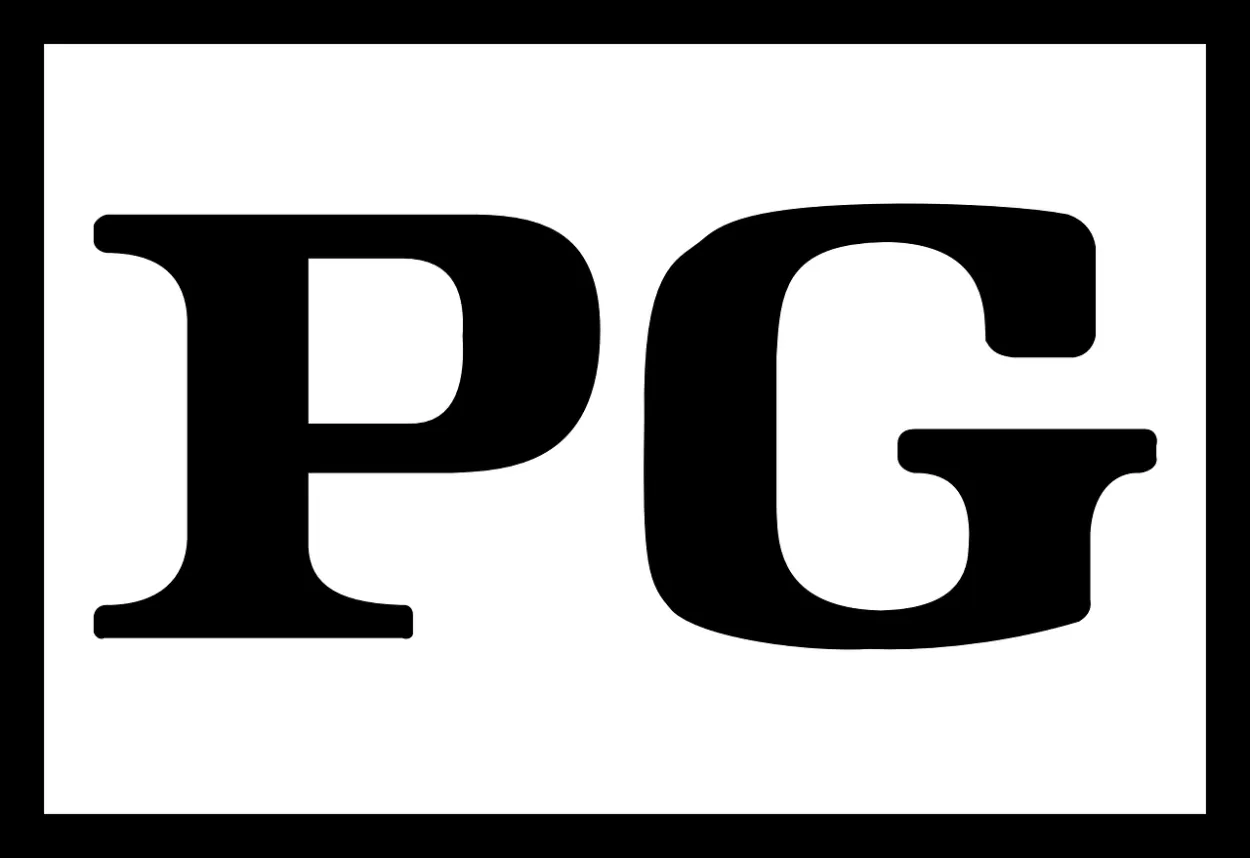
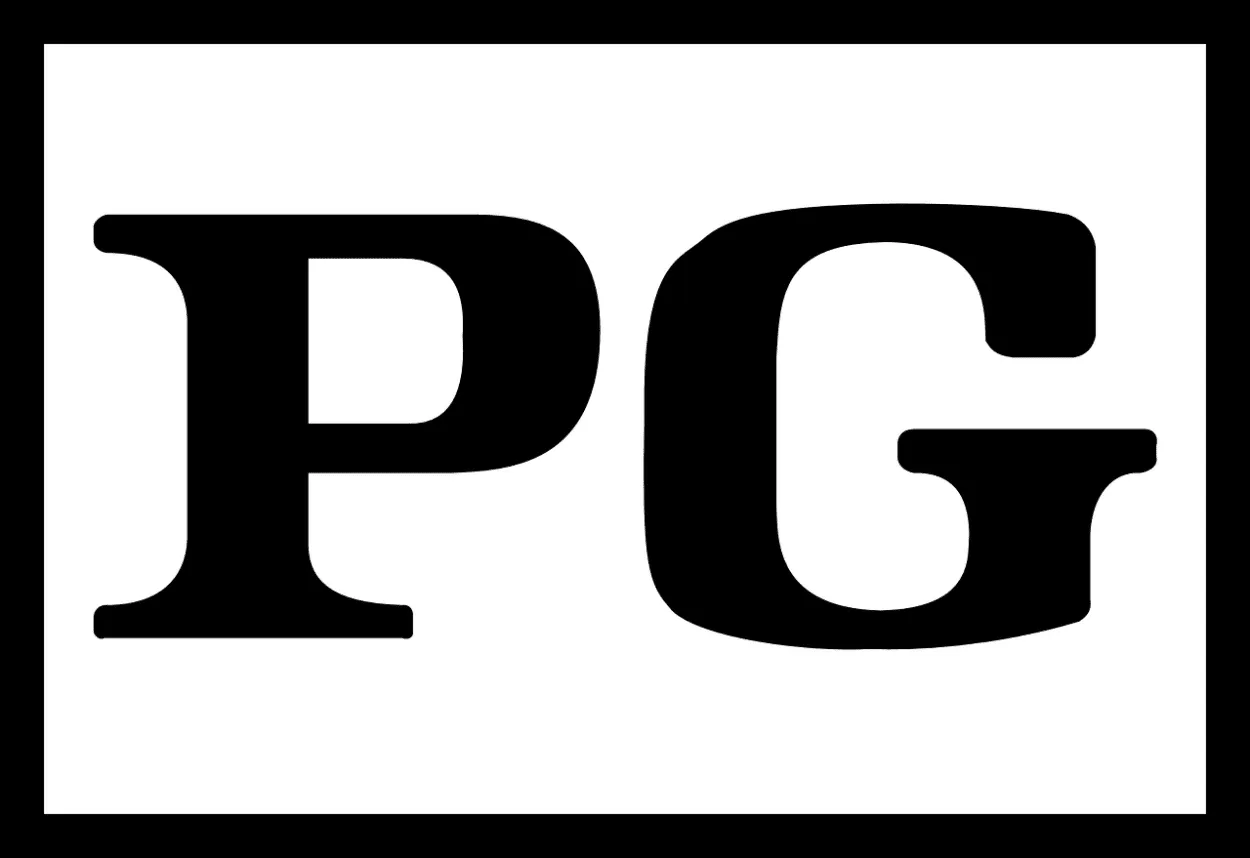
Szülői felügyeleti beállítások
Szülői felügyeleti beállítások
A szülői felügyeleti beállítások olyan funkciók, amelyek célja az eszközön elérhető vagy megtekinthető tartalmak korlátozása vagy ellenőrzése, különösen a gyermekek biztonsága érdekében.
A szülői felügyeleti beállítások a tartalom pontos kategorizálására támaszkodnak minősítések, műfajok vagy meghatározott kritériumok alapján.
Ha a tartalom rosszul van megjelölve vagy helytelenül van kategorizálva, az hibákhoz vezethet bizonyos műsorokhoz vagy filmekhez való hozzáférés szűrésében vagy korlátozásában. Ez azt eredményezheti, hogy a tartalmakat vagy blokkolják, amikor nem kellene, vagy engedélyezik, amikor korlátozni kellene.
Firmware hibák
A firmware-hibák a készülék firmware-ében lévő szoftveres problémákra vagy hibákra utalnak, beleértve a Samsung TV-t is. A firmware az a beágyazott szoftver, amely a televízió működését vezérli.
A hibák különböző problémákat okozhatnak, például lefagyást, összeomlást vagy teljesítményproblémákat a TV szoftverén belül. Ezek a hibák potenciálisan befolyásolhatják a Hulu alkalmazás teljesítményét, és megzavarhatják a streaming élményt.


Nézze kedvenc műsorait a Hulu App-on
Túlterhelt alkalmazás gyorsítótár
Az alkalmazás gyorsítótár egy ideiglenes tárolóterület, ahol egy olyan alkalmazás, mint a Hulu, adatokat tárol, hogy javítsa a teljesítményt és felgyorsítsa az egyes elemek elérését.
Idővel az alkalmazás gyorsítótárában felesleges adatok halmozódhatnak fel vagy túlterheltté válhat, ami olyan problémákhoz vezethet, mint a lassú alkalmazásindítás, pufferelés vagy lefagyás. A Hulu alkalmazás alkalmazás gyorsítótárának törlése segíthet megoldani ezeket a problémákat és javíthatja a teljesítményét.
Szerveroldali problémák
A szerveroldali problémák olyan problémákra vagy hibákra utalnak, amelyek a Hulu szolgáltatás szerveroldalán jelentkeznek, nem pedig a Samsung TV-n.
Ezek a problémák karbantartás, műszaki problémák vagy a Hulu szervereinek nagy igénybevétele miatt merülhetnek fel.
Ha szerveroldali problémák lépnek fel, ezek befolyásolhatják a Hulu alkalmazás elérhetőségét, teljesítményét vagy streaming minőségét a tévéjén, ami hibákat, pufferelést vagy a tartalom elérhetetlenségét eredményezheti.
Ha megérti ezeket a kifejezéseket, világosabb képet kaphat a különböző tényezőkről, amelyek befolyásolhatják a Hulu alkalmazás teljesítményét és működését a Samsung TV készülékén.
GYIK
Hogyan lehet hidegindítani a Samsung TV-t?
Ez egy egyszerű módszer:
- Fogja a Samsung TV távirányítóját.
- Tartsa lenyomva a távirányító bekapcsológombját, amíg a tévé ki nem kapcsol, majd kapcsolja be.
- Várjon öt-tíz másodpercet.
- Ezután indítsa el a Hulu alkalmazást.
Hogyan lehet visszaállítani a Smart Hubot a Samsung TV-n?
Ha a Hulu alkalmazás nem töltődik be a Samsung TV-n, állítsa vissza a Smart Hubot a TV-n. A Smart Hub lehet az oka annak, hogy a Hulu App nem működik a Samsung TV-n.
- Nyissa meg a Samsung TV „kezdőképernyőjét”.
- Válassza ki a „Beállítások” menüpontot, és nyomja meg a „Támogatás” opciót.
- Koppintson az „Öndiagnózis” lehetőségre.
- Görgessen lefelé, és válassza a „Smart Hub visszaállítása” lehetőséget.
- Adjon meg egy PIN-kódot a folyamat megerősítéséhez.
- Most megkezdődik a visszaállítási folyamat.
Ne feledje, hogy a Smart Hub visszaállítása a Samsung TV-n törli az összes adatot, fiókot és az okostévére letöltött alkalmazásokat. Ha a hiba nem oldódik meg, azonnal ugorjon a másik módszerre.
Hogyan frissítheti a Samsung TV-t?
Ha az összes előző módszert kipróbálta, de a Hulu App még mindig nem működik, frissítse a tévé szoftverét.
Ha a Samsung TV szoftvere túl régi ahhoz, hogy a Hulu App működjön, akkor problémával fog szembesülni. Ha szükséges, frissítse a tévé szoftverét.
- Nyomja meg a „Home” gombot a tévéjén.
- Most lépjen a „Beállítások” menüpontra.
- Koppintson a „Szoftverfrissítési lehetőségre”.
- Válassza a „Frissítés most” lehetőséget.
- Ezután nyomja meg az „Igen” gombot a frissítés megerősítéséhez.
Következtetés
- A Samsung TV-n a Hulu alkalmazással kapcsolatos problémák tapasztalása frusztráló lehet, de a megfelelő hibaelhárítási lépésekkel sok ilyen probléma megoldható. Az olyan tényezők figyelembevételével, mint a fiókhitelesítés, az eszközkompatibilitás, a HDMI-kapcsolat, a rendszerszoftver-konfliktusok és a DNS-problémák, kezelheti az esetlegesen felmerülő gyakori problémákat.
- Győződjön meg arról, hogy a Hulu-fiókja megfelelően hitelesített, és ellenőrizze az eszközkompatibilitási követelményeket a zökkenőmentes streaming-élmény biztosítása érdekében. A HDMI-kapcsolati problémák elhárítása a kábelcsatlakozások ellenőrzésével, különböző portok kipróbálásával és a kompatibilitás ellenőrzésével. Kezelje a rendszerszoftver-konfliktusokat a tévé szoftverének frissítésével és a háttérfolyamatok kezelésével.
- Továbbá a DNS-problémák megoldhatók a Samsung TV DNS-beállításainak módosításával és a megbízható nyilvános DNS-kiszolgáló címek használatával. Fontos szem előtt tartani, hogy a szerveroldali problémák szintén hatással lehetnek a Hulu alkalmazás teljesítményére, és ezeket általában a Hulu technikai csapata oldja meg.
- Ha követi ezeket a lépéseket, és szükség esetén megfelelő segítséget kér, leküzdheti azokat az akadályokat, amelyek megakadályozzák, hogy a Hulu alkalmazás működjön a Samsung TV-n. Ne felejtse el elérni a Hulu ügyfélszolgálatát, vagy további útmutatásért forduljon szakemberekhez, ha a problémák továbbra is fennállnak.
Kapcsolódó cikkek
- Így találja meg a halott vagy offline AirPods készülékét!(Egyszerű útmutató)
- Mennyibe kerül az Alexa a Walmartban? (Kiderült)
- Egyik Airpod hangosabb, mint a másik? (Okok megoldásokkal)






